
GameGuard FAQ
|
|
114エラー ( エラーコード114 ) |
|
|
ゲームガードの114初期化エラーは複数の原因によって発生します。次の6つの方法を通じて解決可否を確認してください。一つの方法で全ての問題が解決出来ない場合もあるため、1番から6番まで1つずつ対応を行い、ゲームの正常起動を確認してください。
1. システムの再起動 2. スパイウェアやウィルスの感染確認 3. ウィンドウのセキュリティアップデート 4. 他のプログラムとの衝突確認 5. セキュリティソフトのオプション設定 6. グラフィックカードのドライバ及びDirectXの確認
1. システムの再起動(リブート)
GameGuardの初期化エラーは様々な原因によって発生します。下記の方法で問題が解決出来る場合もあり、解決出来ない場合もあります。そのため、一度に全ての方法を行う必要はありません。まず1の方法を試みた後、一度ゲームを起動させ、問題が解決していなかった場合に、2番、3番をお試しください。
2. スパイウェアやウィルスの感染確認
スパイウェアやウィルス、または悪性コードなどによってGameGuardの正常的な動作が妨げられる可能性があります。ワクチンソフトのスキャンを通じてPCにウィルスや悪性コードが存在していないかを確認してください。ゲームプログラムが感染された場合もありますので、スキャンの後、ゲームの再インストールして、ゲームが正常的に起動するかを確認してください。
3. ウィンドウのセキュリティアップデート
MicroSoft(Windows)UPdateを実行して、Windowsを最新の状態にしてください。 * Windows update : http://update.microsoft.com/ ※[コントロールパネル]→[自動更新]の設定を通じて、常に最新状態を保つことを推薦します
4. 他のプログラムとの衝突確認
GameGuardは他のプログラムに影響を及ぼすプログラム(各種セキュリティソフトなど)との衝突を起こす場合もあります。そのため、ゲームの実行中にはゲームと関係ないプロセスをタスクマネージャより終了してください。
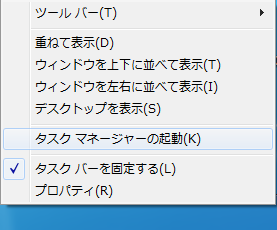
タスクマネージャにて「プロセス」タブを選択して、ゲームと関係ないプロセスを終了してください。 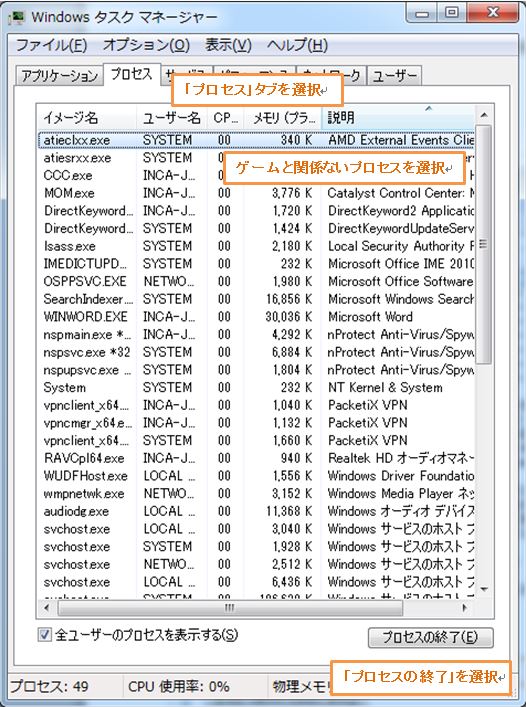
5.セキュリティソフトのオプション設定
GameGuardはセキュリティソフトのシステムセキュリティポリシーによりGameGuardが遮断され、初期化エラーが発生する場合もあります。この際はセキュリティソフトの様々なセキュリティオプションを一つずつ終了しながらゲームを起動して正常的に起動されるかを確認してください。次の「nProtect Anti-Virus/Spyware」のセキュリティオプションの設定例を参考してください。
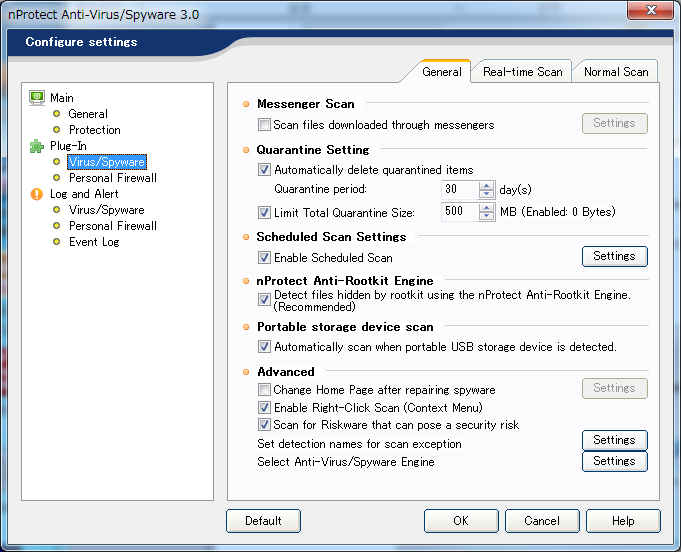
|

